【Nexus5root】root化作業に必要な「Android SDK」をPCに導入する
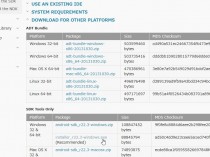
Nexus5等のroot化を行うには、その前提として「ブートローダーアンロック」と呼ばれる作業が必要になり、そして、「ブートローダーアンロック」を行うためには、PCに「Android SDK」を導入する必要がある。「Android SDK」とは、「アプリ開発者やパワーユーザー向けの、スマホ用ツール群」とでも言うべき代物だ。
…何だか「準備のための準備」という感じで面倒くさいが、導入の方法自体は比較的簡単だし、また、「Android SDK」は、root化のみならず、Androidスマホを高度に使いこなすためには、どうしてもいずれ必要になる物だ。時間がある時にちょっと頑張って、以下の方法で自分のPCに導入しておこう。
「Android SDK」をインストールして必要なツールを導入
・Android SDK | Android Developers
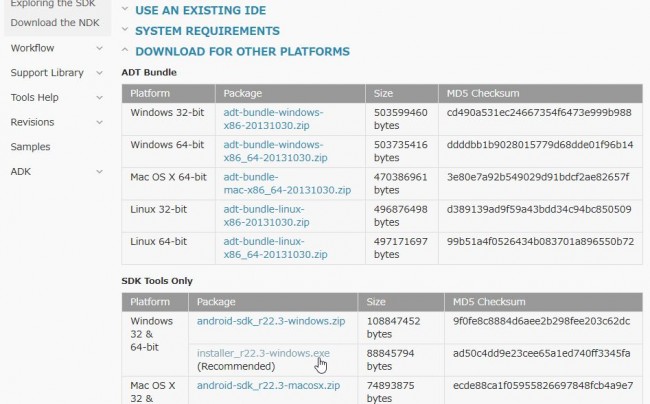
「Get the Android SDK」のページにアクセスし、ページ下部「DOWNLOAD FOR OTHER PLATFORMS」を展開し、「SDK Tools Only」内のWindows用ファイルをダウンロードする。zip版とexe版が用意されているが、よく分からなければexe版を選択しよう。
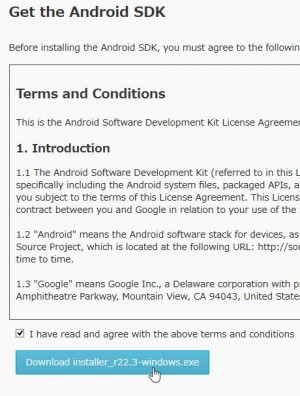 次の画面で、画面の指示に従い、チェックを入れて「Download」でダウンロードが行われる。
次の画面で、画面の指示に従い、チェックを入れて「Download」でダウンロードが行われる。
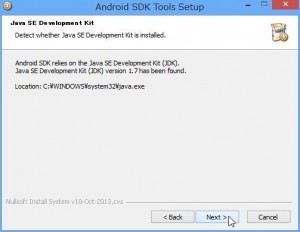 ダウンロードしたexeファイルを実行してインストールを行う。途中で「Java SE Development Kit」がインストールされているかチェックが行われる。インストールされていない場合は指示に従い「Java SE Development Kit」のインストールを行う。
ダウンロードしたexeファイルを実行してインストールを行う。途中で「Java SE Development Kit」がインストールされているかチェックが行われる。インストールされていない場合は指示に従い「Java SE Development Kit」のインストールを行う。
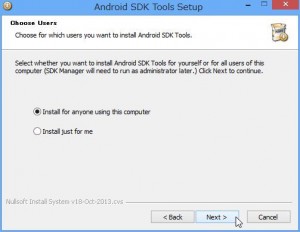 「Install for anyone using this computer」を選択する。
「Install for anyone using this computer」を選択する。
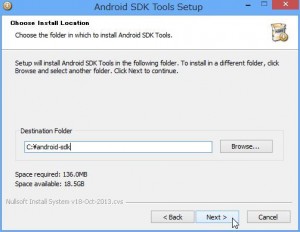 インストールフォルダを「C:\android-sdk」に変更する。後は指示に従い「Next」をクリックして行けば良い。
インストールフォルダを「C:\android-sdk」に変更する。後は指示に従い「Next」をクリックして行けば良い。
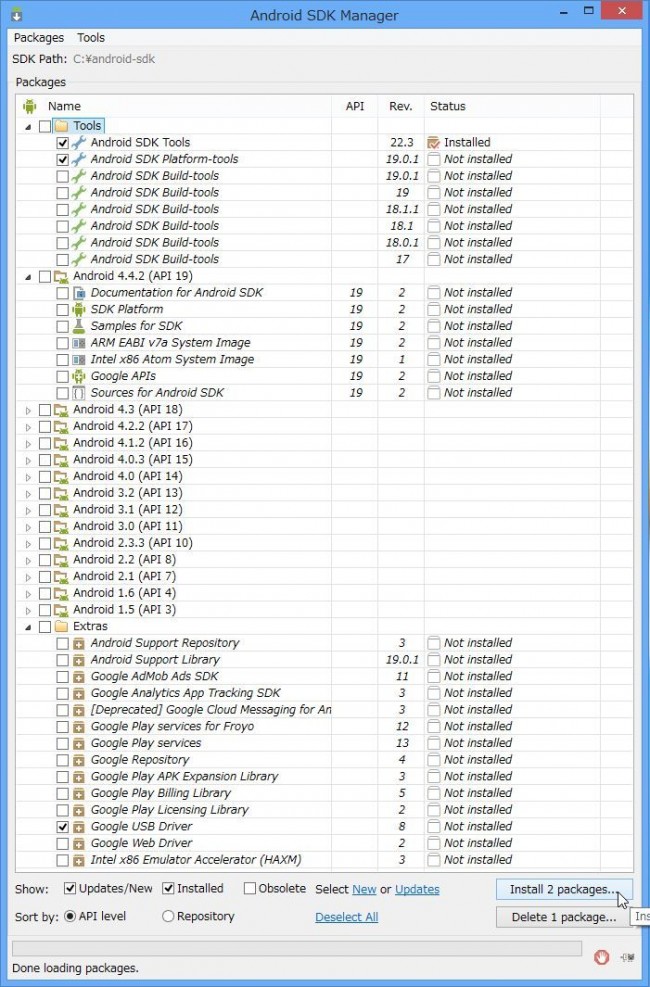
インストール後、「Android SDK Manager」を起動する。「Tools」内の「Android SDK Tools」「Android SDK Platform-tools」、「Extras」内の「Google USB Driver」にチェックを入れて「Install Packages」。
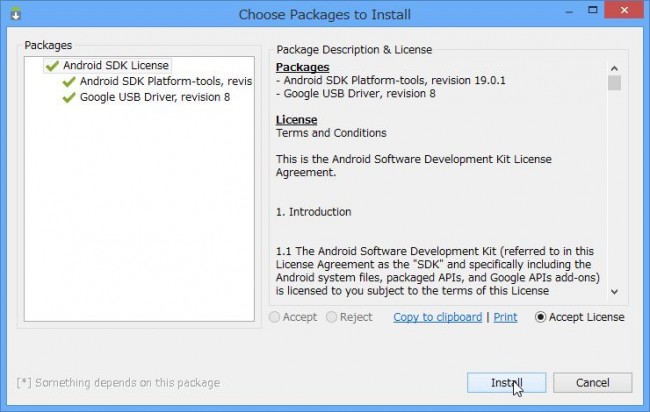
「Accept License」にチェックを入れて「Install」。
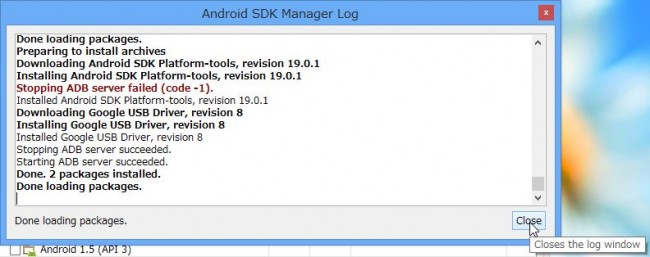
自動でインストールが行われるので「Close」。「Android SDK Manager」を終了させよう。
「platform-tools」にパスを通す
ここまでの作業が終わったら、次に「パスを通す」という作業が必要だ。昔からPCを触ってきた人にとっては一般的な作業なのだが、最近はこの作業を手動で行う機会が少ないから、「?」という人が多いはず。何をやっているのか分からないかもしれないが、とりあえず、下記通りに作業を行えばOKだ。
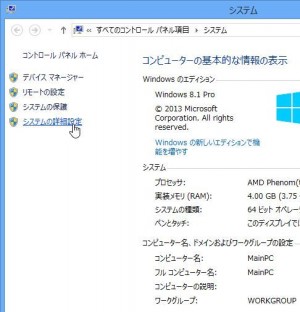 まず、コントロールパネル内で「システム」を開き、「システムの詳細設定」。
まず、コントロールパネル内で「システム」を開き、「システムの詳細設定」。
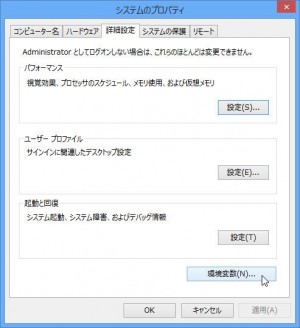 「環境変数」をクリック。
「環境変数」をクリック。
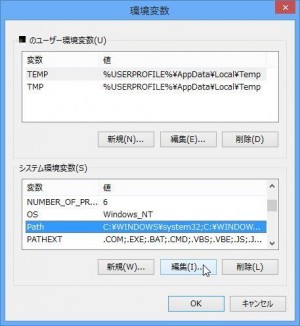 「システム環境変数」を少し下にスクロールさせ、「Path」を選択して「編集」。
「システム環境変数」を少し下にスクロールさせ、「Path」を選択して「編集」。
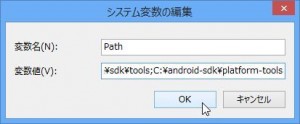 「変数値」の最後に「;C:\android-sdk\platform-tools」と追加して「OK」で閉じる。Windowsを再起動させよう。
「変数値」の最後に「;C:\android-sdk\platform-tools」と追加して「OK」で閉じる。Windowsを再起動させよう。
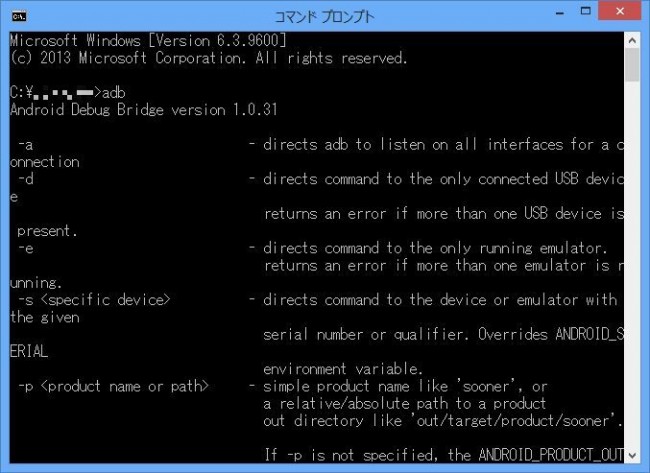
これで「Android SDK」の導入作業は完了だ。正常に導入が行われたかチェックしてみよう。コマンドプロンプトを開き、「adb」と入力してエンター。「cd」等でディレクトリ移動を行う必要はない。コマンドプロンプトを開き、そのまま「adb」で良い。ずらーっと文字が表示されれば正常だ。
特集目次
関連記事

【Nexus5root】root化に必要な「ブートローダーアンロック」で自己責任の世界に突入!

【Nexus5root】Root化の前にHeliumでスマホ内データを完全バックアップ

【Nexus5root】カスタムリカバリ「TWRP」を導入しroot化への最終準備を整える

【Nexus5root】root権限を取得できたかチェックし、root必須アプリなどを利用する

【Nexus5root】全ての準備が終わったら「SuperSU」をインストールしてroot化を行う

【Nexus5root】アプリ本体もアプリの設定やハイスコアデータ等も両方バックアップできるHelium

【特集まとめ】最強スマホ「Nexus 5」をroot化して更なる自由を手に入れる!

【Xposed】システム深部の編集やアプリへの新機能追加をGUIで簡単に行えるXposedを導入!

【Dropsync活用テク7-8】非root/root両対応!インストール済アプリをスマホ&PCでバックアップ
2013年12月31日18時46分 公開 | カテゴリー: 便利化・快適化 | キーワード:アプリ, チップス, 特集 | Short URL
ツイート ![]()
最新記事
- デスクワークの姿勢を改善!足を置くためのフットレスト!
- 気分に合わせて選べるアタッチメントホルダー!ストラップやネックストラップをスマホに手軽に取り付け!
- カラバリ豊富なスマホベルト!スマホ背面に貼り付けるだけ!
- 簡単取り付け簡単利用!高い粘着性能で安心して使えるスマホリング!
- スマホの充電もできるヘッドフォンスタンド!ケーブルホルダー付きで整理整頓できる!
- スマホサイズで携帯便利な自撮り棒!わずか140gの超軽量設計!
- ゲームを楽しむだけで無く、おしゃれにも使えるカラバリ!有線でも無線でも使えるゲームコントローラー!
- 小さく運ぶ、大きく使う!移動中も効率的に休める枕!
- 柔軟なケーブル管理!すべてのケーブルが絡まないようにする結束バンド!
- 一瞬でくるっとまとまる充電ケーブル!急速充電も高速データ伝送も対応!
- 小型化とスタイルの融合!テンキーレスで一日ゲームをするのも快適!
- 太めのケーブルも使えるマグネット式ケーブルクリップ!6個セットで家中どこでも使える!
- クランプで手軽に設置できるケーブルトレー!使い方によって小物入れとして使うことも!
- 配線を整理してスッキリ!デスク裏に設置する布製ケーブルトレー!
- 液晶ディスプレイの上を小物置きに!設置も取り外しも簡単なディスプレイボード!
- 照明の常識が変わる究極のモニターライト!自動調光で常に最適な明るさ!
- 狭いデスクを広々使う!可動域の広いモニターアーム!
- 大きな文字で見やすいデジタル時計!壁掛け時計としても置き時計としても!
- 3in1のヘッドホンスタンド!USBハブや 3.5mmオーディオ機能も!
- ゲームやテレワークを快適に!目に優しい設計のモニターライト!
- 便利なUSB電源のPCスピーカー!Bluetooth接続にも対応!
- 高さと向きを自由に調整可能!様々なゲーム周辺機器を収納できるスタンド!
- 安定性抜群!スマホを安定して置いておける折りたたみ式のスマホスタンド!
- 片手で脱着できるスマホホルダー!ダッシュボードでもエアコン送風口でも!
- AUX経由で音楽再生!Bluetoothでワイヤレスに再生できる!
- 小さい空間のあらゆるところで空気を浄化!プラズマクラスター搭載のコンパクトな空気清浄機!
- 2台の機器を立てて収納できるクラムシェルスタンド!重量感があるので安心して置ける!
- 超スリムで持ち運びも簡単!ノートPCを最適な角度に出来るスタンド!
- ボタン1つで締めるも緩めるも手軽に!シンプル操作で高精度作業!
- 最大8台同時充電可能!スマホスタンド付きの電源タップ!